چگونه یک حساب eufy Security جدید ایجاد کنیم؟
مرحله اول: منطقه را انتخاب کنید
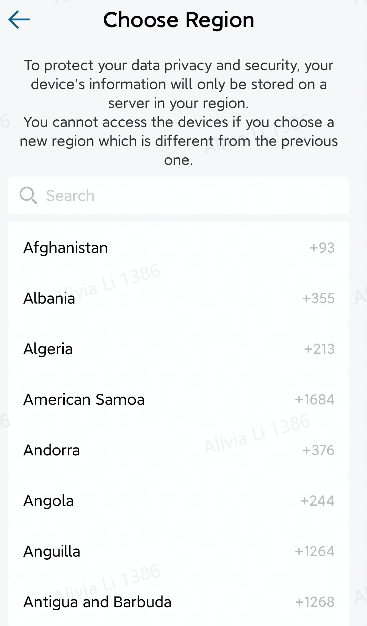
مرحله دوم: ایجاد یک حساب کاربری
پس از دانلود برنامه eufy Security و باز کردن آن، از شما خواسته می شود که وارد شوید. باید روی Sign up در گوشه سمت راست پایین کلیک کنید. همچنین می توانید انتخاب کنید که خبرنامه ما را دریافت کنید یا خیر و روی ثبت نام کلیک کنید.
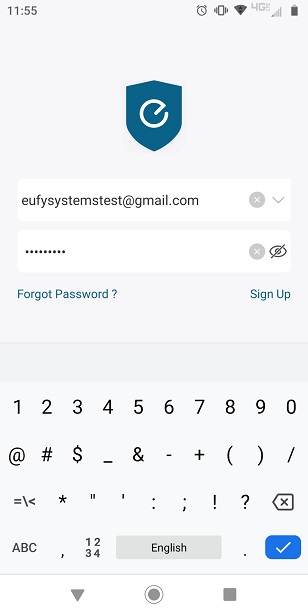 رمز عبوری ایجاد کنید که شامل 8 تا 20 کاراکتر باشد و حداقل یکی از هر یک از موارد زیر را شامل شود:
رمز عبوری ایجاد کنید که شامل 8 تا 20 کاراکتر باشد و حداقل یکی از هر یک از موارد زیر را شامل شود:
یک حرف بزرگ (ABC)
یک حرف کوچک (abc)
یک عدد (123)
یک کاراکتر خاص (!@#$%^&*()_-=+|[{]}/?.>,;':)
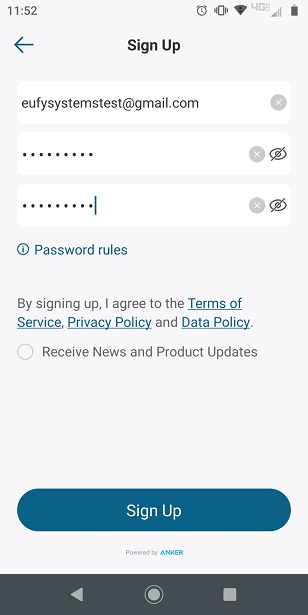
مرحله سوم: احراز هویت ایمیل
درخواست بعدی این است که لطفاً آدرس ایمیل را تأیید کرده و فرآیند ثبت نام را به پایان برسانید. بدون انجام این مرحله، اگر بخواهید وارد شوید، از شما می خواهد که ابتدا آن را کامل کنید.
صندوق پست باز، صندوق پستی تلفن را باز می کند، اما اگر آن آدرس ایمیل را در تلفن خود نداشته باشید، انتخاب خوبی نخواهد بود. در عوض، باید روی Cancel کلیک کنید و به آن ایمیل بروید. اگر آن را در صندوق ورودی ایمیل خود دریافت نکرده اید، روی ارسال مجدد ایمیل تأیید کلیک کنید.
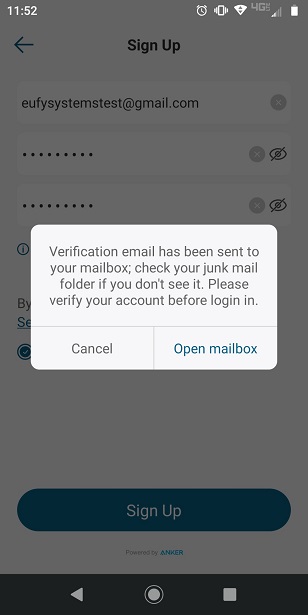
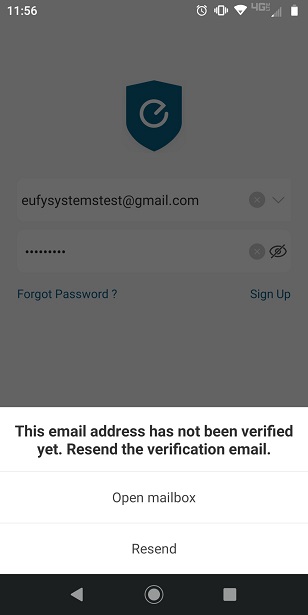
مرحله چهارم: ایمیل دریافت شد
بسته به اینکه در خبرنامه ثبت نام کرده اید یا خیر، یک یا دو ایمیل دریافت خواهید کرد. زیر خبرنامه است و از newsletter@news.eufylife.com آمده است.
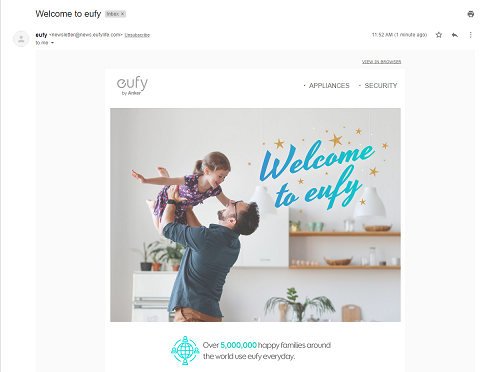
ایمیل احراز هویت که به عنوان مثال در زیر نشان داده شده است، دارای پیوندی برای کلیک کردن است و پیامی برای وارد کردن کد تأیید برای فعال کردن حساب شما نشان میدهد. از support@eufylife.com میآید.
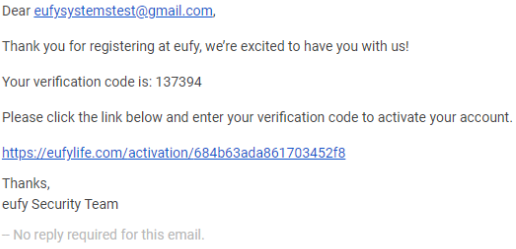
مرحله پنجم: اعتبارسنجی وب سایت
هنگامی که روی پیوند ایمیل کلیک می کنید صفحه ورود کد ظاهر می شود. کد را از ایمیل وارد کنید و روی ارسال کلیک کنید.
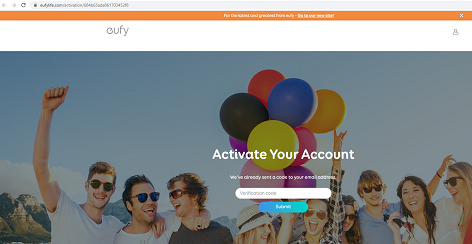
پس از ورود به آن، از شما خواسته می شود که با کلیک بر روی Go Now به انجمن بپیوندید یا روی شاید بعدا کلیک کنید. در هر صورت، کار با وب سایت تمام شده است و می توانید به برنامه eufy Security برگردید.
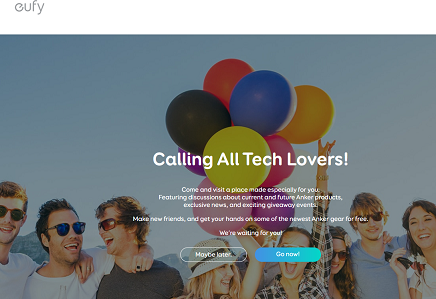
مرحله ششم: وارد شوید
سپس می توانید به صفحه ورود به سیستم بازگردید. دکمه ورود به سیستم در زیر صفحهکلید قرار دارد، بنابراین برای برخی از مدلها، برای ورود به سیستم باید صفحهکلید را کوچک کنید.
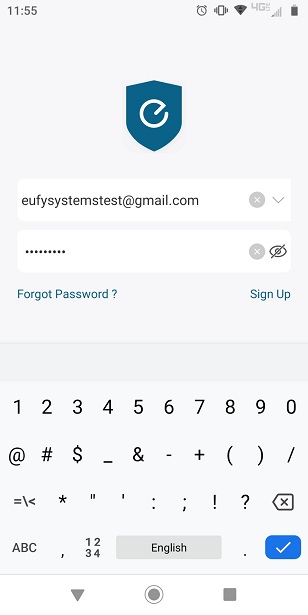
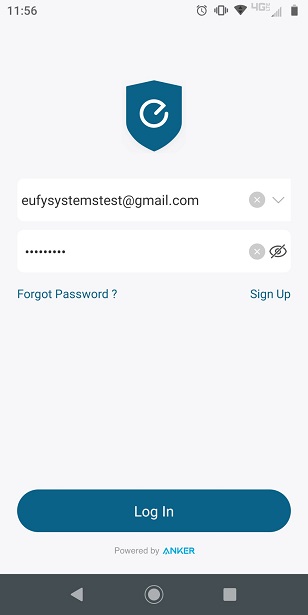
اگر 5 بار متوالی رمز عبور صحیح را وارد نکنید، برنامه یک پیغام خطا نشان می دهد: به دلیل 5 بار تلاش برای ورود ناموفق، ورود برای حساب کاربری شما به مدت 5 دقیقه غیرفعال شده است. لطفاً بعداً دوباره امتحان کنید.
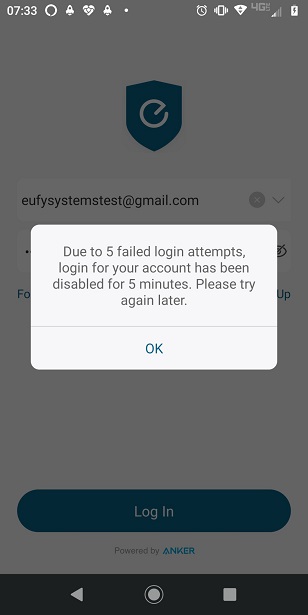
مرحله هفتم: انتخاب منطقه
پس از ورود به سیستم، از شما خواسته می شود که یک منطقه را انتخاب کنید. کشور مورد نظر را انتخاب کنید، یک اعلان قرمز برای تأیید منطقه به شما داده می شود.
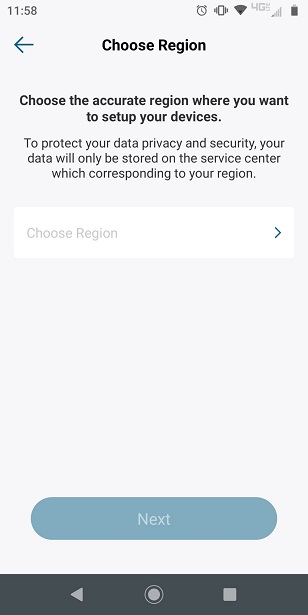
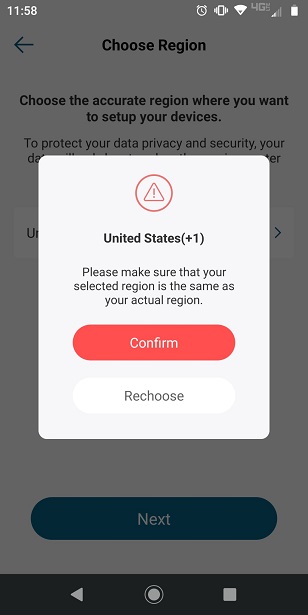
مرحله هشتم: صفحه اصلی
پس از انتخاب منطقه، برنامه شما را به صفحه ای می برد تا شروع به اضافه کردن دستگاه کنید!
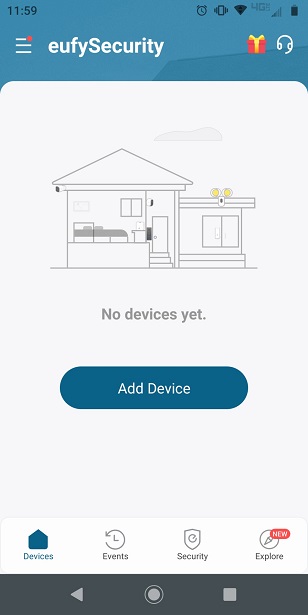
مرحله نهم: ورود به کپچا
پس از وارد کردن صحیح رمز عبور پس از قفل کردن، یک چالش کپچا ظاهر می شود.
می توانید بارها بر روی Captcha کلیک کنید تا یک Captcha جدید ایجاد کنید که درک آن آسان تر باشد. لطفا توجه داشته باشید که به دلیل پروتکل امنیتی حساب، این مرحله قابل دور زدن نیست.
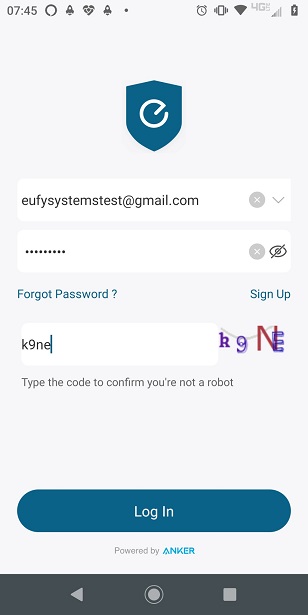
عیب یابی عدم دریافت ایمیل فعال سازی
تیم eufy یک ایمیل فعالسازی را در عرض 15 دقیقه به آدرس ایمیلی که برای ثبتنام استفاده کردهاید ارسال میکند. اگر ایمیل فعالسازی دریافت نکردید، لطفاً موارد زیر را بررسی کنید:
1. پوشه هرزنامه یا ناخواسته ایمیل خود را بررسی کنید.
2. بررسی کنید که آیا به درستی برای یک حساب ثبت نام کرده اید یا خیر. لطفاً آدرس ایمیل خود را در برنامه eufy Security بررسی کنید و تأیید کنید که همان حساب ایمیل است. اگر اینطور نیست، لطفاً به مرحله قبل بازگردید و با استفاده از حساب ایمیل صحیح ثبت نام کنید.
3. بررسی کنید که آیا آدرس ایمیل یکسانی را چندین بار ارسال کرده اید و چندین ایمیل فعال سازی دریافت کرده اید. لطفاً توجه داشته باشید که آخرین ایمیل فعالسازی، ایمیلهای قبلی را که دریافت کردهاید باطل میکند. لطفا آخرین ایمیل فعال سازی را پیدا کنید و روی لینک URL کلیک کنید تا حساب کاربری خود را فعال کنید.
4. اگر فرآیند ثبتنام هنگام استفاده از برنامه با شکست مواجه شد، میتوانید حساب خود را در وبسایت رسمی eufylife ما نیز فعال کنید تا تأیید کنید که آیا میتوانید کد فعالسازی را دریافت کنید.


دیدگاه خود را بنویسید